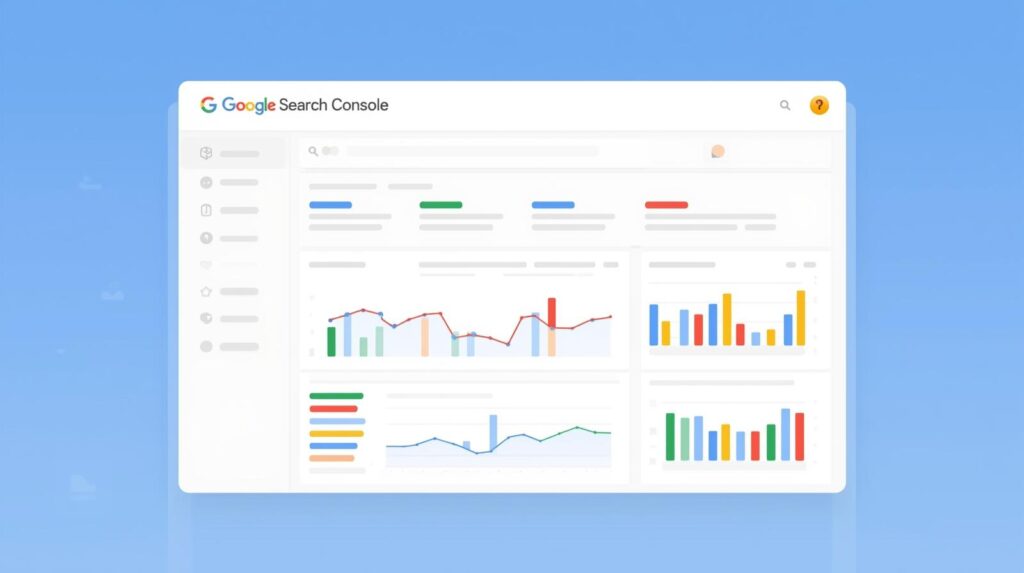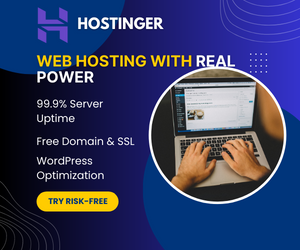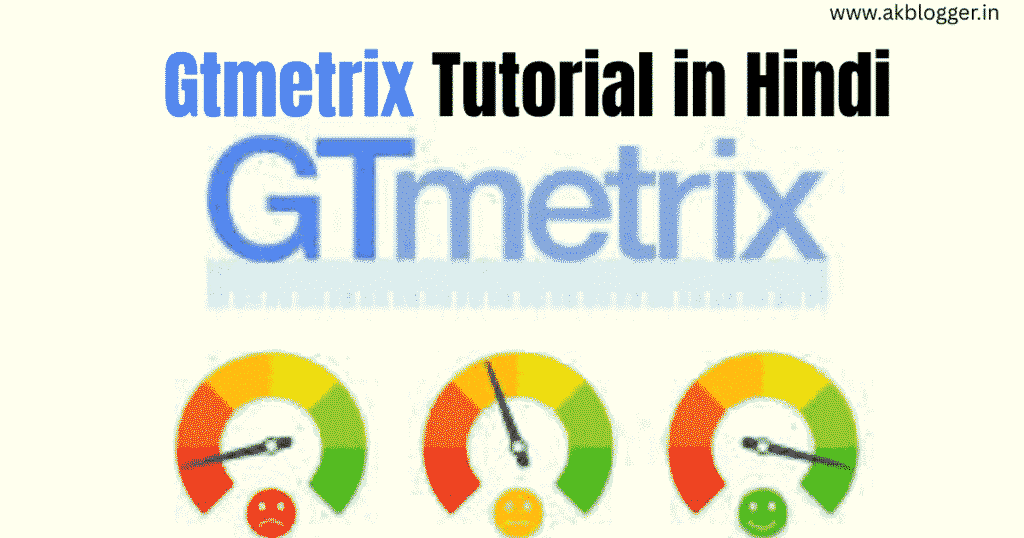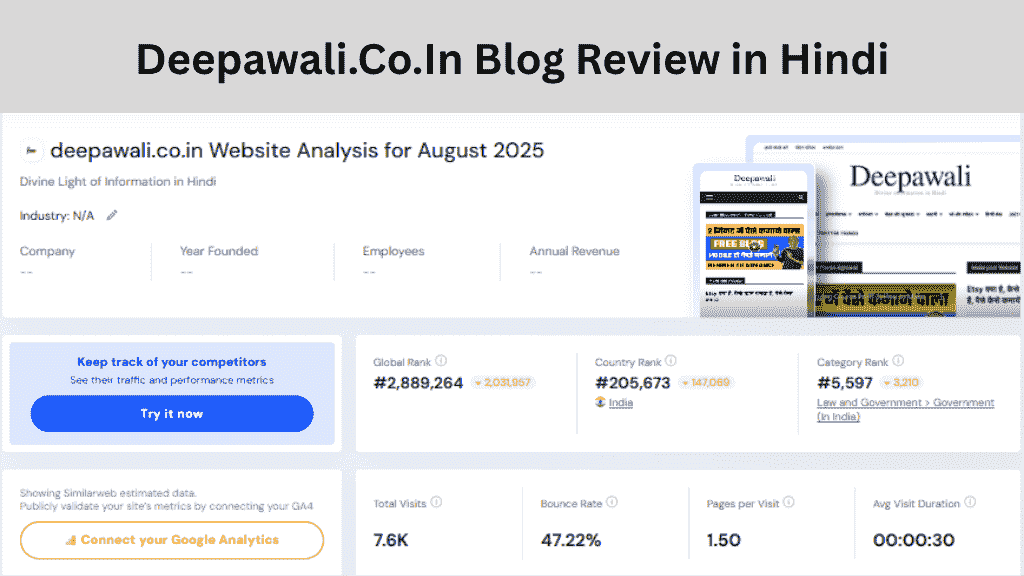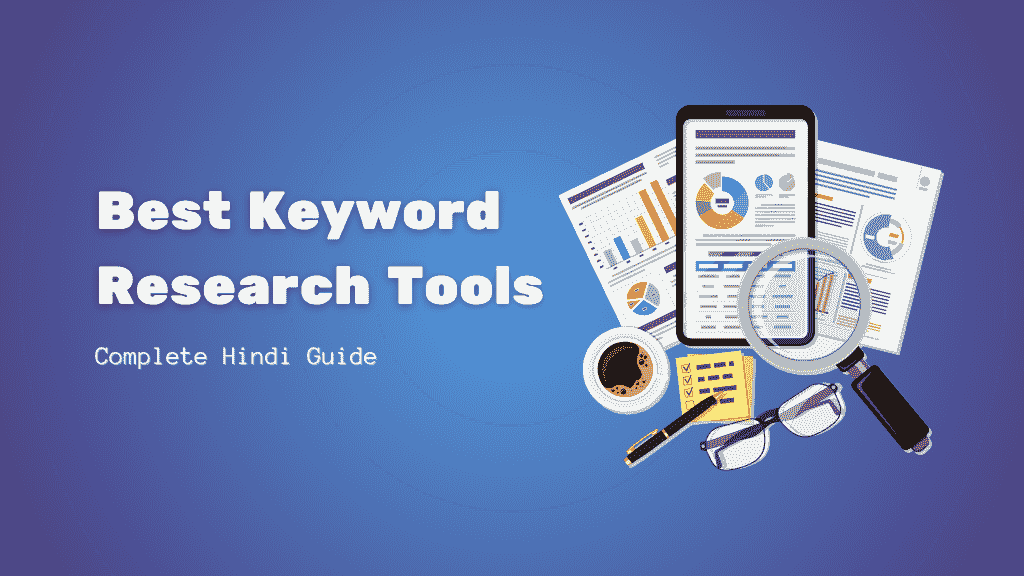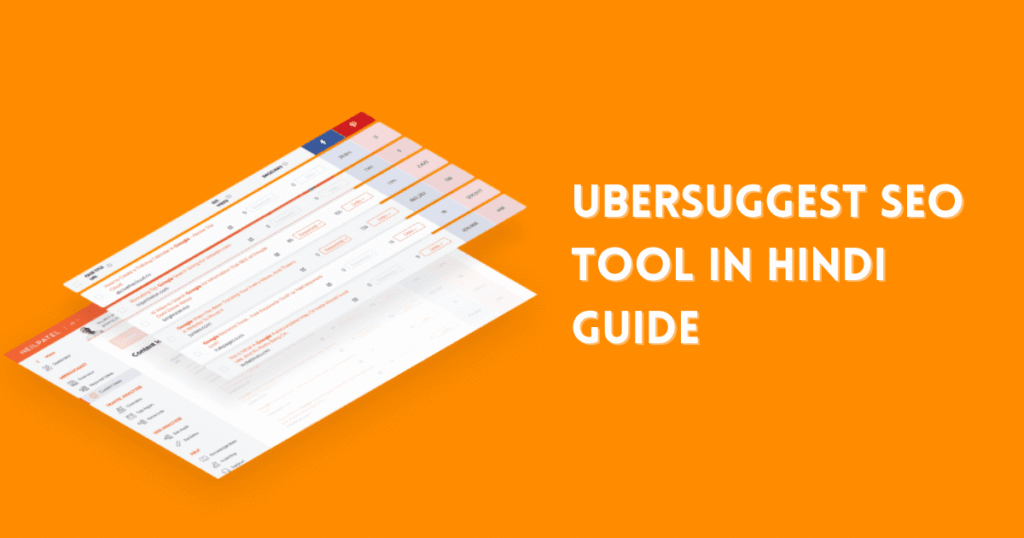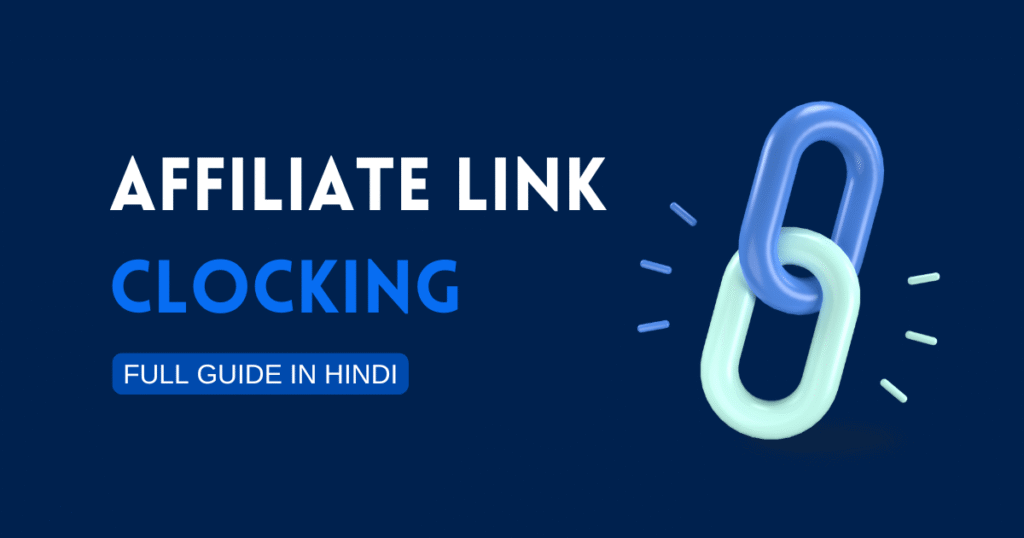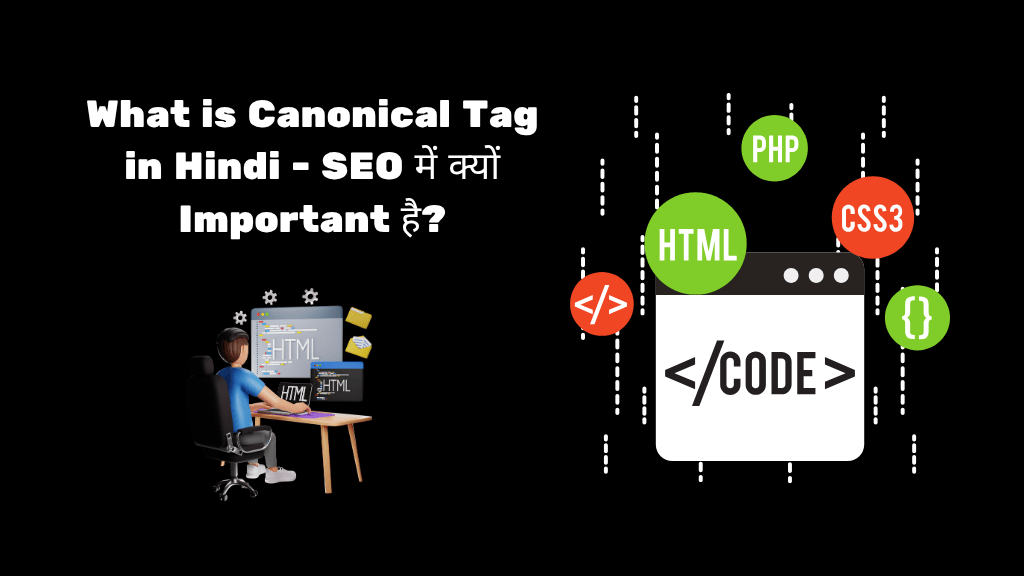अगर आप एक blogger, website owner या digital marketer हैं तो आपने कभी ना कभी Google Search Console (GSC) का नाम जरूर सुना होगा। लेकिन सवाल ये है – Google Search Console kya hai? और ये आपकी website की SEO journey में कितना important role play करता है?
Simple शब्दों में कहें तो:
👉 Google Search Console एक free tool है जो Google खुद provide करता है, ताकि website owners अपनी site की performance monitor कर सकें।
यह tool आपको बताता है कि आपकी website Google Search में कैसे perform कर रही है –
- कौन से keywords पर आपकी site rank कर रही है,
- कितने impressions और clicks आ रहे हैं,
- कौन से pages index हुए हैं और कौन से नहीं,
- आपकी site mobile-friendly है या नहीं,
- और कहीं technical issues (crawl errors, security issues, penalties) तो नहीं।
पहले इसे Google Webmaster Tools कहा जाता था, लेकिन 2015 में Google ने इसका नाम बदलकर Google Search Console कर दिया।
👉 Beginners से लेकर pro-level SEOs तक, हर कोई इस tool का इस्तेमाल करता है।
👉 अगर आप blogging, affiliate marketing या कोई भी online business कर रहे हैं, तो बिना GSC के SEO करना ऐसा है जैसे बिना mirror देखे ready होना।
🕰️ Google Search Console का इतिहास (History of GSC)
SEO industry हर साल change होती रहती है। Search algorithms smart होते जा रहे हैं और इसी के साथ tools भी evolve हुए हैं।
🔹 Starting Point – Google Webmaster Tools (2006)
- Google ने सबसे पहले 2006 में “Google Webmaster Tools” launch किया।
- उस time यह बहुत basic था – बस indexing और crawl errors देखने का option मिलता था।
🔹 Transition Phase – 2015 में नया नाम
- 2015 में Google ने officially इसका नाम बदलकर Google Search Console कर दिया।
- Reason ये था कि अब सिर्फ webmasters ही नहीं, बल्कि bloggers, developers, marketers, business owners – हर कोई इसे use करने लगा था।
🔹 Continuous Updates
- Time के साथ इसमें नए features add होते गए – जैसे performance reports, mobile usability, security issues, structured data reports।
- 2018–2019 में इसका पूरा UI redesign हुआ, जिससे ये और आसान हो गया।
📌 Interesting Fact:
आज भी बहुत लोग इसे “Webmaster Tools” ही बोलते हैं, लेकिन actually ये modern SEO का सबसे powerful free tool है।
💡 Google Search Console क्यों Use करना चाहिए? (Benefits of GSC)
अब सवाल ये आता है कि अगर blogging और SEO के लिए इतने सारे paid tools (Ahrefs, SEMrush, Ubersuggest) market में available हैं, तो हमें Google Search Console (GSC) की जरूरत क्यों है?
👉 Simple answer: क्योंकि ये Google का free official tool है और आपको direct Google data देता है।
मतलब जो information GSC provide करता है, वो सबसे authentic और trusted source से आती है।
✅ Top Benefits of Using Google Search Console
1. Website Performance का पूरा data
आप देख सकते हो कि आपकी website पर:
- कौन से keywords rank कर रहे हैं
- कितना CTR (Click Through Rate) मिल रहा है
- कौन सा page सबसे ज्यादा traffic ला रहा है
- किस device (Mobile/Desktop) से visitors आ रहे हैं
👉 Example: मान लो आपने एक blog लिखा “Blogging Se Paise Kaise Kamaye” पर।
अगर वो keyword GSC में impressions दिखा रहा है लेकिन clicks कम हैं, तो आपको पता चल जाएगा कि आपको title और meta description improve करना होगा।
2. Indexing और Coverage Reports
GSC बताता है कि आपके कितने pages index हुए हैं और कितनों में errors हैं।
- Error: “Submitted URL has crawl issue”
- Warning: “Mobile usability issue”
- Valid: Page successfully indexed
👉 Real-life case: एक बार मेरी खुद की website के 15 articles index ही नहीं हो रहे थे। GSC से पता चला कि sitemap issue था। Fix किया और सारे articles index हो गए।
3. SEO Improvement Insights
आपको keywords और CTR data मिल जाता है जिससे आप easily content optimization कर सकते हो।
👉 Example: अगर कोई keyword “Position 12” पर rank कर रहा है, तो आप उसे optimize करके Top 5 में ला सकते हो।
4. Security Alerts & Manual Actions
अगर आपकी site में कोई hacking, malware, या spam issue आता है, तो GSC तुरंत alert करता है।
Google manual penalty भी इसी में दिखाता है ताकि आप issue fix कर सको।
5. Mobile Usability Check
आज 70% से ज्यादा users mobile से web surf करते हैं।
अगर आपका blog mobile-friendly नहीं है, तो GSC आपको बता देगा कि कौन से pages में issues हैं।
6. Free & Direct Google Data
Market में हजारों SEO tools हैं लेकिन उनका data कभी भी 100% accurate नहीं होता।
👉 GSC data = Direct Google से आता है → इसलिए ज्यादा reliable होता है।
⚡ Short Summary – क्यों जरूरी है GSC?
- Website traffic और keywords check करने के लिए
- Technical errors और indexing problems fix करने के लिए
- Security और usability improve करने के लिए
- Content optimization और SEO strategy के लिए
📝 Google Search Console की Basic जानकारी (Overview for Beginners)
अब जब आपको पता चल गया कि Google Search Console क्यों ज़रूरी है, तो चलिए इसकी basic जानकारी step by step समझते हैं।
Google Search Console (GSC) basically आपकी website और Google search engine के बीच एक communication bridge है। ये आपको बताता है कि आपकी site search में कैसा perform कर रही है और Google आपकी site को कैसे देख रहा है।
🔹 Beginners के लिए GSC को ऐसे समझें:
- Google Search Console = Report Card of Your Website
जैसे students को exam के बाद marksheet मिलती है, वैसे ही आपकी website की performance report आपको GSC देता है। - इसमें आपको पता चलता है:
- आपकी site पर आने वाला search traffic
- कौन से queries (keywords) पर users आपकी site तक पहुँच रहे हैं
- आपकी site कितनी बार Google search में दिखाई दे रही है (Impressions)
- कितने लोग आपकी link पर click कर रहे हैं (Clicks)
- आपकी site average किस position पर rank कर रही है (Average Position)
- आपकी site पर आने वाला search traffic
🔹 Google Search Console Dashboard
जब आप GSC login करते हैं, तो आपको एक dashboard दिखता है जिसमें left side पर reports का पूरा menu होता है:
- Overview – पूरी site का summary
- Performance – traffic और keywords की detail
- URL Inspection – किसी भी URL को test करके देख सकते हैं कि वो index हुआ है या नहीं
- Coverage – कौन से pages index हुए और कौन से error दे रहे हैं
- Sitemaps – यहाँ आप अपनी site का sitemap submit करते हैं
- Mobile Usability – mobile friendly check
- Security & Manual Actions – अगर कोई penalty या hacking issue हुआ तो alert मिलेगा
- Links – आपकी site के internal और external links का detail
🔹 किसको Use करना चाहिए?
- Bloggers: यह जानने के लिए कि कौन से blog posts rank कर रहे हैं।
- Affiliate Marketers: यह समझने के लिए कि कौन सा product page ज्यादा clicks ला रहा है।
- Business Owners: यह track करने के लिए कि उनकी company की site कितनी visibility पा रही है।
- Developers: site की technical SEO errors fix करने के लिए।
🔹 Example
मान लो आपने एक नया blog शुरू किया है – akblogger.in।
आप daily content publish कर रहे हो लेकिन आपको पता ही नहीं चल रहा कि कौन सा article Google में rank कर रहा है और कौन सा ignore हो रहा है।
👉 ऐसे में GSC आपकी मदद करेगा:
- बताएगा कौन सा keyword traffic ला रहा है।
- कौन सा article index हुआ और कौन सा नहीं।
- कहाँ technical errors हैं जिन्हें fix करने की जरूरत है।
📌 Simple words में:
Google Search Console = आपकी website की आँखें और कान।
ये आपको वो सब data देता है जो SEO improve करने के लिए जरूरी है।
⚙️ Google Search Console को कैसे Access और Setup करें? (Step by Step Guide)
अगर आप एक beginner हो तो सबसे पहला step है Google Search Console में अपनी website add करना और verify करना। बिना verification के Google आपकी site का data show नहीं करता।
🔹 Step 1: Google Account से Login करें
- Google Search Console की official site पर जाएँ।
- अपने Gmail account से login करें।
👉 Pro Tip: उसी Gmail ID से login करें जो आपने Google Analytics या Google Tag Manager के लिए use की है, ताकि integration easy हो।
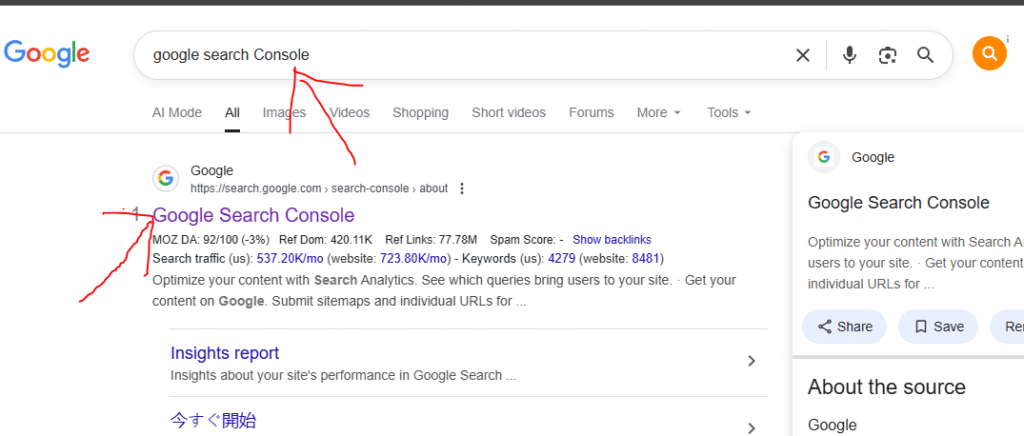
🔹 Step 2: Property Type चुनें
GSC दो तरह की property verification provide करता है:
- Domain Property (Recommended)
- इसमें आपकी पूरी domain (example.com) और उसके सारे subdomains (blog.example.com, m.example.com) automatically शामिल हो जाते हैं।
- Verification DNS record से होती है।
- इसमें आपकी पूरी domain (example.com) और उसके सारे subdomains (blog.example.com, m.example.com) automatically शामिल हो जाते हैं।
- URL Prefix Property
- इसमें सिर्फ वही URL track होगा जो आपने enter किया है (https://example.com)।
- Verification methods multiple हैं (HTML file, Tag Manager, Analytics, meta tag)।
- इसमें सिर्फ वही URL track होगा जो आपने enter किया है (https://example.com)।
👉 Beginners के लिए URL Prefix Property आसान होती है, लेकिन SEO experts अक्सर Domain Property prefer करते हैं क्योंकि ये पूरी site cover करता है।
🔹 Step 3: Website Ownership Verification
Verification prove करता है कि website आपकी है। इसके लिए GSC कई methods देता है:
- HTML File Upload (Most Common)
- Google एक HTML file देगा → उसे अपनी website की root directory में upload करें।
- Google एक HTML file देगा → उसे अपनी website की root directory में upload करें।
- HTML Meta Tag
- GSC एक meta tag code देगा → उसे आपकी site के <head> section में paste करना होगा।
- WordPress users Yoast SEO या Rank Math plugin से आसानी से paste कर सकते हैं।
- GSC एक meta tag code देगा → उसे आपकी site के <head> section में paste करना होगा।
- Google Analytics
- अगर आपकी site already Google Analytics से जुड़ी है, तो आप उसी से verify कर सकते हैं।
- अगर आपकी site already Google Analytics से जुड़ी है, तो आप उसी से verify कर सकते हैं।
- Google Tag Manager
- अगर आपने GTM install किया है तो verification आसान है।
- अगर आपने GTM install किया है तो verification आसान है।
- DNS Record (For Domain Property)
- अपने domain registrar (GoDaddy, Namecheap, BigRock आदि) में जाकर Google द्वारा दिए गए TXT record को add करें।
- इसमें थोडा time लग सकता है (कुछ घंटों से 24 घंटे)।
- अपने domain registrar (GoDaddy, Namecheap, BigRock आदि) में जाकर Google द्वारा दिए गए TXT record को add करें।
👉 Pro Tip: WordPress bloggers के लिए सबसे easy method है Meta Tag + SEO Plugin।
🔹 Step 4: Verification Successful
- जब verification complete हो जाएगा, तो आपको success message मिलेगा।
- अब आप dashboard में अपनी site का data देखना शुरू कर सकते हो।
⚡ Note: Data आने में 24–48 घंटे तक लग सकते हैं।
🔹 Step 5: Sitemap Submit करें
Verification के बाद पहला काम है – sitemap.xml submit करना।
- Go to → GSC Dashboard → “Sitemaps” → Add New Sitemap।
- Example: https://example.com/sitemap.xml
- Submit करें और Google automatically crawl करना शुरू कर देगा।
🧑💻 Example
जब मैंने पहली बार blogging start किया था, तो verification में 2 दिन अटक गया था क्योंकि मैंने DNS method चुना था और TXT record सही तरीके से add नहीं किया था।
👉 Tip from Experience: अगर आप beginner हो तो हमेशा HTML meta tag + SEO plugin method से शुरू करें। ये fastest और easiest है।
📌 अब आपकी site Google Search Console से जुड़ चुकी है और आप reports देख सकते हो।
🔑 Google Search Console के Key Features – Full Guide
Google Search Console सिर्फ एक tool नहीं है, बल्कि ये आपकी website का doctor + teacher + guide सबकुछ है। अगर आप इसे सही से use करना सीख गए तो SEO game बदल जाएगा।
आइए हर feature को detail में समझते हैं 👇
1. 📊 Performance Report (Traffic & Keywords का Data)
Performance report बताता है कि आपकी website Google search results में कैसे perform कर रही है।
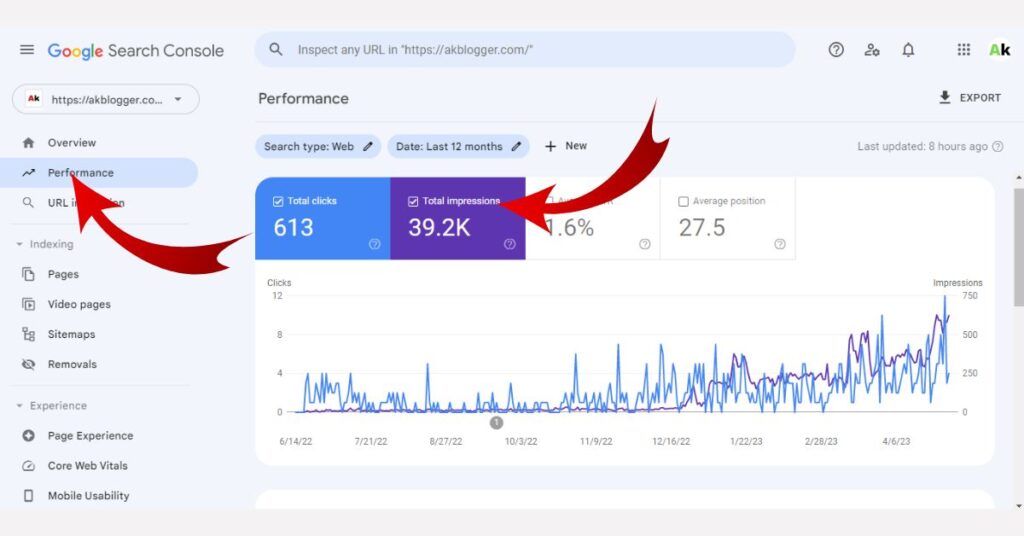
इसमें आपको 4 main metrics मिलते हैं:
- Total Clicks → कितनी बार users ने आपके result पर click किया।
- Total Impressions → कितनी बार आपका page Google search में दिखा।
- Average CTR → Click Through Rate (CTR = Clicks ÷ Impressions × 100)।
- Average Position → Search results में आपकी website की average ranking।
👉 Example:
मान लो आपका article है “SEO kya hai”.
- Impressions = 10,000
- Clicks = 1,000
- CTR = 10%
- Avg. Position = 8
👉 Pro Tip:
- CTR low है? → Title + Meta Description improve करो।
- Position high है but clicks low हैं? → शायद आपका Title आकर्षक नहीं है।
2. 📰 Coverage Report (Indexing Status)
Coverage report बताती है कि आपके कितने pages Google index कर रहा है और कौनसे pages में error हैं।
इसमें 4 sections होते हैं:
- Error → Crawl issue या blocked page (404, Redirect error, Server error)।
- Valid with Warning → Page index हुआ है but issues हैं।
- Valid → Perfectly index हुआ page।
- Excluded → वो pages जिन्हें आपने खुद block किया है (noindex, robots.txt)।
👉 Pro Tip:
- Regularly coverage check करो।
- Error pages fix करके re-submit करो।
- Thin content pages को index मत करो।
3. 🔍 URL Inspection Tool
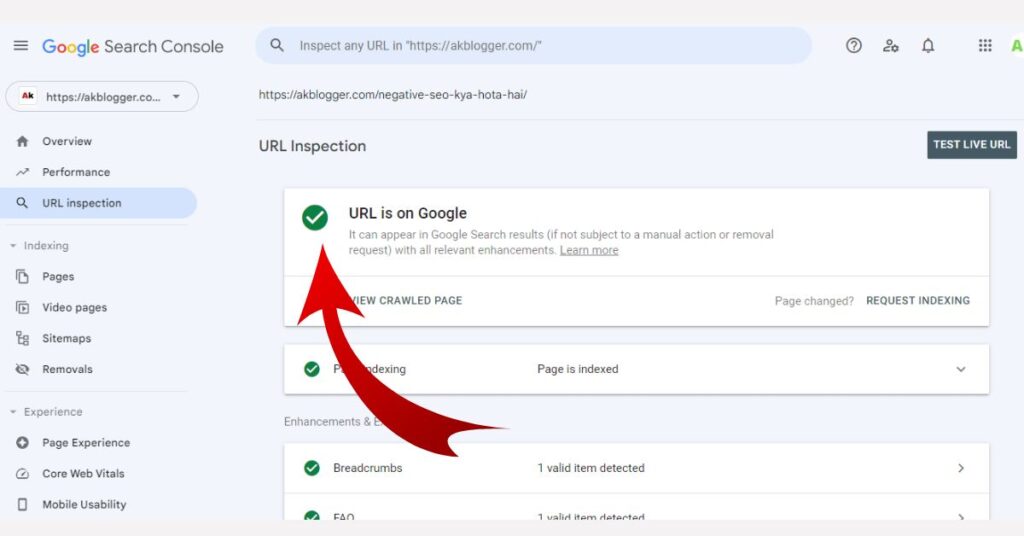
ये सबसे useful feature है। आप किसी भी URL को डालकर check कर सकते हो:
- Indexed है या नहीं
- Last Crawl Date
- Mobile Usability
- Indexing Allowed or Blocked
👉 Example:
अगर आपने नया blog publish किया और वो Google में नहीं दिख रहा →
- URL Inspection में check करो।
- “Request Indexing” button दबाओ → Google जल्दी crawl करेगा।
4. 🗺️ Sitemap Submission
Sitemap search engines को बताता है कि आपकी website में कौन-कौन से pages हैं।
- GSC में sitemap submit करने के बाद Google को आपके pages crawl करने में आसानी होती है।
- WordPress users Yoast SEO या Rank Math से automatic sitemap बना सकते हैं।
👉 Example:
https://example.com/sitemap.xml
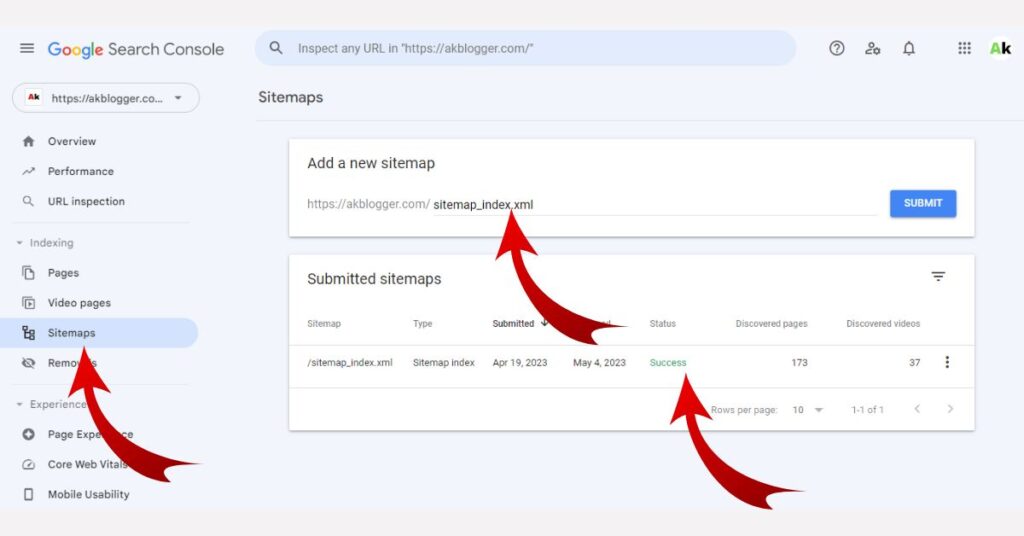
👉 Pro Tip:
अगर आपकी बड़ी website है (1000+ posts), तो category-wise sitemaps use करो।
5. 📱 Mobile Usability Report
Mobile-first indexing के समय में ये feature बहुत ज़रूरी है।
ये बताता है कि आपकी website mobile पर ठीक दिख रही है या नहीं।
Common Errors:
- Text too small to read
- Clickable elements too close
- Content wider than screen
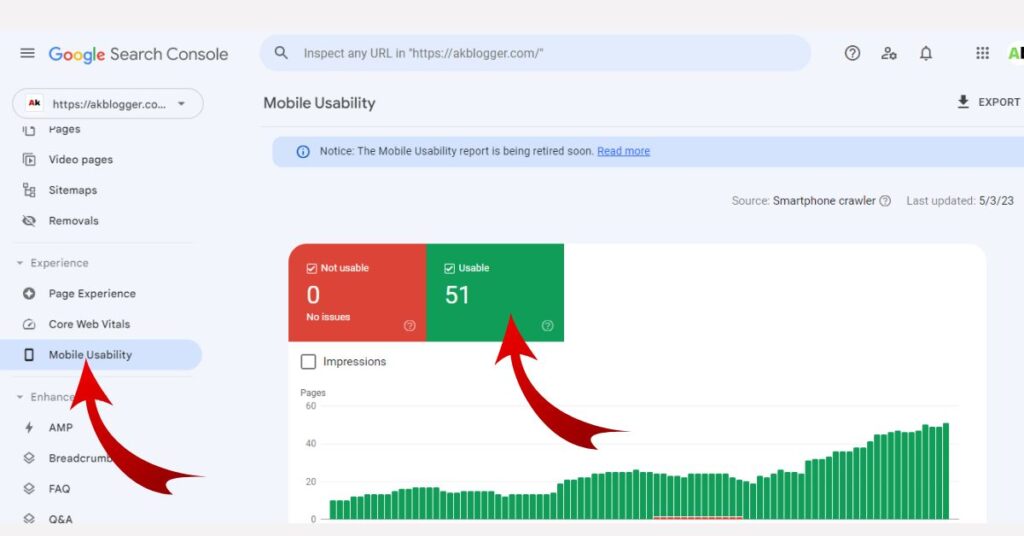
👉 Pro Tip:
- हमेशा responsive theme use करो (जैसे GeneratePress, Astra)।
- Core Web Vitals भी mobile usability पर depend करते हैं।
6. 🛡️ Security Issues Report
अगर आपकी site में कोई malware, hacked content, या spammy scripts हैं, तो Google यहाँ notify करता है।
👉 Pro Tip:
- हमेशा SSL (HTTPS) use करो।
- Plugins/themes trusted source से ही install करो।
- Wordfence या Sucuri जैसे security plugins install करो।
7. ⚠️ Manual Actions Report
अगर आपने Google की guidelines तोड़ी (जैसे spammy backlinks, thin content, keyword stuffing), तो यहाँ manual penalty दिखाई जाएगी।
👉 Example:
कई bloggers cheap backlinks खरीदते हैं और फिर उनकी site यहाँ penalty दिखाती है।
👉 Pro Tip:
- White-hat SEO करो।
- Penalty मिले तो reconsideration request भेजो।
8. 🔗 Links Report
यहाँ आपको पता चलता है:
- कौनसी sites आपकी site को backlink दे रही हैं (Top Linking Sites)।
- आपके कौनसे pages को सबसे ज्यादा backlinks मिले हैं (Top Linked Pages)।
- आपकी site में कौनसे internal links सबसे ज्यादा हैं।
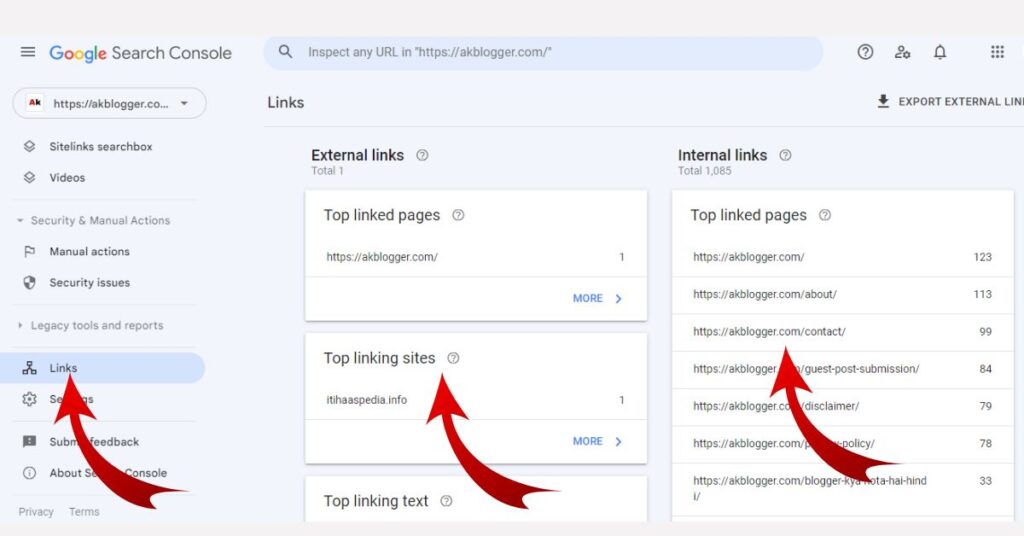
👉 Pro Tip:
- Internal linking smartly करो (ShoutMeLoud की तरह)।
- Backlink profile regularly monitor करो।
9. 🎭 Search Appearance Report
ये बताता है कि आपके results Google में कैसे दिख रहे हैं।
- Rich snippets (FAQ schema, Review stars)
- AMP pages
- Sitelinks
👉 Example:
अगर आपने FAQs schema use किया है तो यहाँ उसका data मिलेगा।
10. ⚙️ Settings & Preferences
यहाँ से आप manage कर सकते हो:
- User permissions (किसे access देना है)
- Ownership verification
- Domain level settings
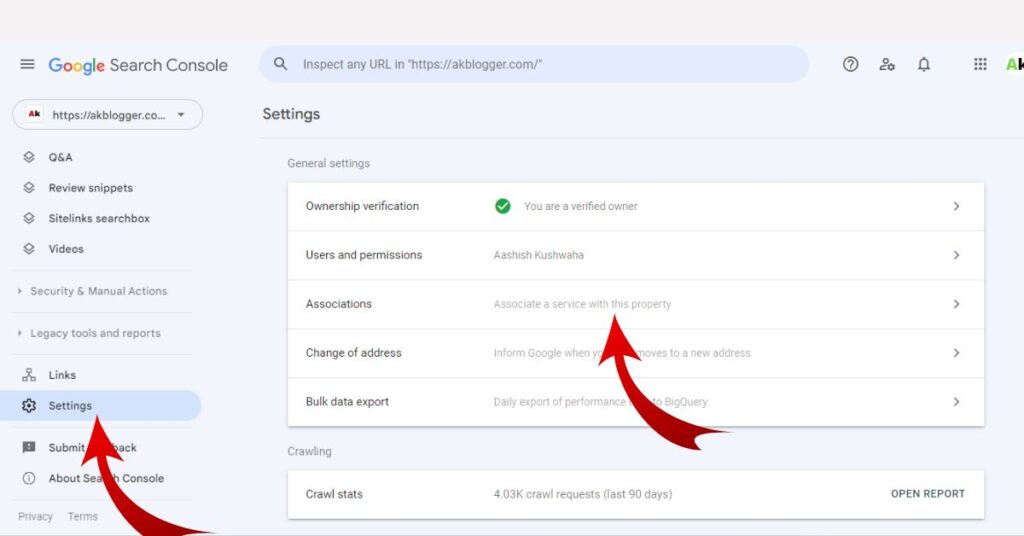
👉 Pro Tip:
अगर आप blogging team में काम करते हो तो writer/editors को “restricted access” दो।
🧑💻 Example
जब मैंने पहली बार GSC का performance report देखा, तो मुझे shock लगा कि मेरे 80% traffic सिर्फ 2–3 blog posts से आ रहा था।
👉 इस insight ने मुझे strategy बदलने पर मजबूर किया।
अब मैं उसी topic पर नए variations और pillar content बनाता हूँ।
📌 भाई, ये सारे features समझने के बाद आपकी site का SEO level next step पर चला जाएगा।
🌐 Google Search Console में Website Add करना (Step by Step Guide in Hindi)
अगर आप blogging की शुरुआत कर रहे हो या पहली बार अपनी site को Google में लाना चाहते हो, तो सबसे पहले ज़रूरी है कि आप अपनी website को Google Search Console में add करें। इससे Google को आपकी site की जानकारी मिलेगी और वो आपके content को search results में दिखाना शुरू करेगा।
✅ Step 1: Google Search Console पर जाएं
- Browser में search करें → Google Search Console
👉 या direct link open करें: https://search.google.com/search-console/ - अपने Gmail account से login करें।
✅ Step 2: Property Type Select करें
जब आप पहली बार GSC में site add करते हैं, तो आपको दो option मिलते हैं:
- Domain Property
- Example: example.com
- इसमे सब कुछ count होगा (https, http, www, non-www, subdomain)।
- SEO experts यही recommend करते हैं।
- Example: example.com
- URL Prefix Property
- Example: https://www.example.com/
- इसमें सिर्फ वही particular URL prefix count होगा।
- Example: https://www.example.com/
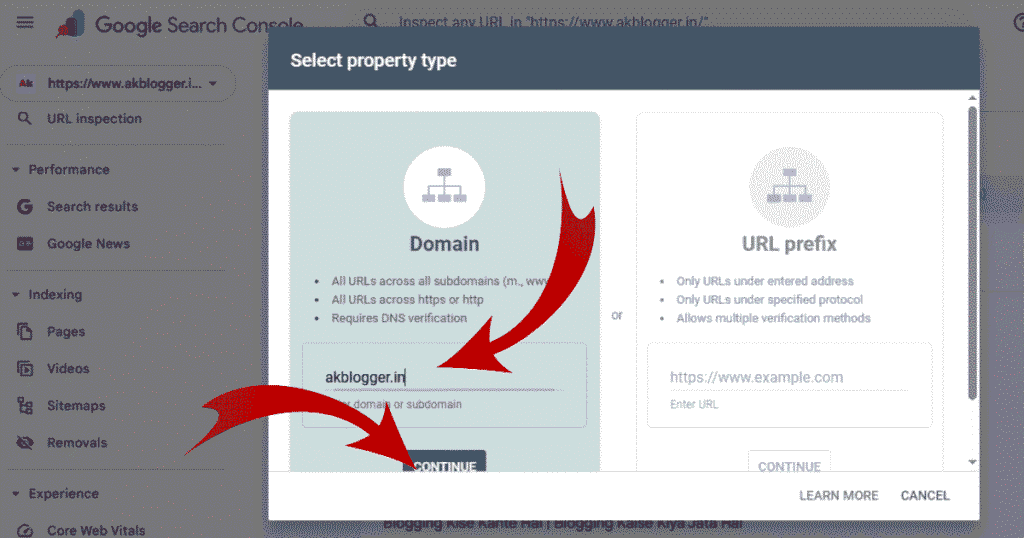
👉 Pro Tip:
अगर आप beginner हो तो URL prefix easy है, लेकिन long-term SEO के लिए हमेशा Domain property use करो।
✅ Step 3: Ownership Verification Process
Google को prove करना होगा कि site आपकी ही है। इसके लिए कुछ methods available हैं:
- DNS Verification (Recommended for Domain property)
- अपने domain registrar (जैसे GoDaddy, Namecheap, Hostinger) में login करें।
- DNS settings में Google का दिया हुआ TXT record add करें।
- “Verify” button दबाएं।
- अपने domain registrar (जैसे GoDaddy, Namecheap, Hostinger) में login करें।
- HTML File Upload
- Google एक HTML file देगा।
- उसे अपनी site की root directory में upload करें।
- Google एक HTML file देगा।
- HTML Tag Method
- Google आपको एक <meta> tag देगा।
- उसे अपनी website के <head> section में paste करें।
- Google आपको एक <meta> tag देगा।
- Google Analytics / Google Tag Manager
- अगर already GA या GTM setup किया है तो उसी से verify कर सकते हो।
- अगर already GA या GTM setup किया है तो उसी से verify कर सकते हो।
👉 Pro Tip:
DNS verification सबसे powerful और permanent method है।
✅ Step 4: Verification Complete
Once verified, आपकी website Google Search Console dashboard में add हो जाएगी। अब से आप:
- Website का performance data track कर सकते हो।
- Sitemap submit कर सकते हो।
- Errors fix कर सकते हो।
🔧 Troubleshooting Common Issues During Verification
कई बार beginners को verification में दिक्कत आती है।
कुछ common problems और solutions:
- DNS Record Not Found
- TXT record add करने के बाद 24–48 hours wait करें।
- Ensure करें कि आपने सही domain property select की है।
- TXT record add करने के बाद 24–48 hours wait करें।
- HTML File Upload Issue
- File upload करने के बाद ensure करें कि वो publically accessible हो।
- Example: https://example.com/google12345.html
- File upload करने के बाद ensure करें कि वो publically accessible हो।
- Meta Tag Not Working
- Meta tag को <head> section में ही paste करें, <body> में नहीं।
- Meta tag को <head> section में ही paste करें, <body> में नहीं।
- Multiple Owners Error
- Check करें कि कहीं किसी और ने पहले से site verify तो नहीं कर रखी।
- Check करें कि कहीं किसी और ने पहले से site verify तो नहीं कर रखी।
🧑💻 Example
जब मैंने पहली बार अपनी blog site verify की थी, तो DNS verification में लगभग 2 दिन लगे। उस time मैंने बार-बार “Verify” दबाया लेकिन success नहीं हुआ। बाद में पता चला कि DNS propagation में time लगता है।
👉 So अगर आपको भी ऐसा लगे कि verify नहीं हो रहा, तो घबराओ मत — थोड़ा wait करो।
📌 अब आपकी website successfully Google Search Console में add और verify हो चुकी है।
अब अगला step है — Keyword Research और SEO Optimization using GSC।
🔑 Google Search Console में Keyword Research कैसे करें? (Full Guide in Hindi)
Blogging या Digital Marketing की दुनिया में keywords सबसे बड़ा role play करते हैं।
लेकिन कई beginner bloggers सिर्फ Google Keyword Planner या Ahrefs जैसे paid tools पर depend रहते हैं।
👉 जबकि हकीकत ये है कि Google Search Console खुद एक powerful free keyword research tool है।
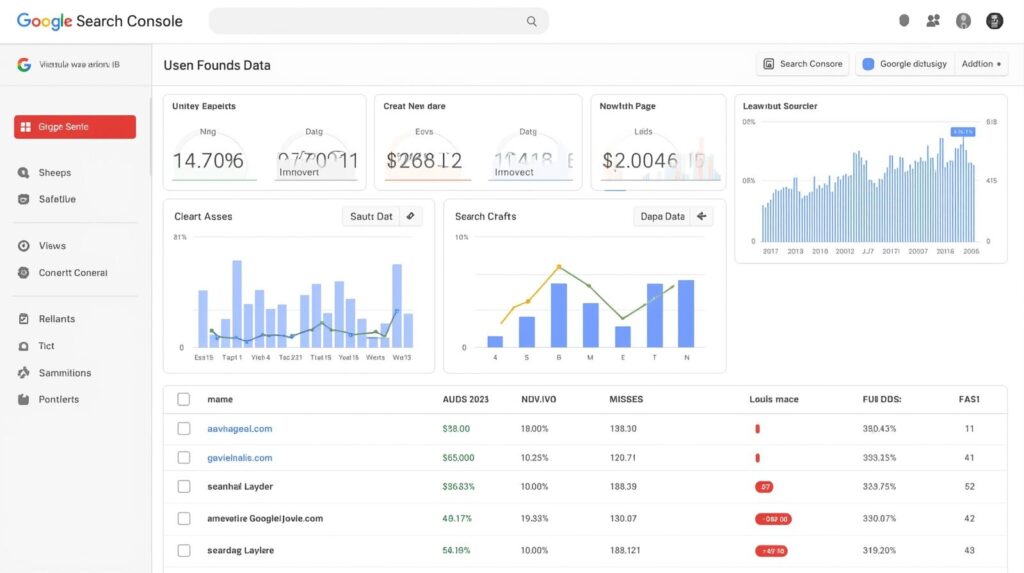
✅ Why Keyword Research in GSC?
Google Search Console आपको direct data देता है — यानी वही data जो Google Search से आता है।
इसका मतलब यह हुआ कि यहाँ आपको actual search queries मिलेंगी, न कि अनुमान।
GSC से आप यह सब जान सकते हो:
- कौन से keywords पर आपकी site already rank कर रही है।
- किस keyword से कितना traffic आ रहा है।
- कौन से keywords पर आपकी ranking low है लेकिन potential high है।
- कौन से नए keyword opportunities exist करते हैं।
✅ Step by Step Process for Keyword Research in GSC
🔹 Step 1: Performance Report खोलें
- Google Search Console Dashboard → “Performance” → “Search Results” पर click करें।
- यहाँ आपको 4 main metrics दिखेंगे:
- Total Clicks → कितने लोग आपकी site पर आए।
- Total Impressions → आपकी site कितनी बार search results में दिखी।
- Average CTR → कितने % लोग आपकी site पर click कर रहे हैं।
- Average Position → आपकी site की average ranking।
- Total Clicks → कितने लोग आपकी site पर आए।
🔹 Step 2: Queries Tab देखें
- यहाँ आपको वो keywords (search queries) दिखेंगे जिन पर आपकी site rank कर रही है।
- Example: मान लो आपकी blog post “SEO क्या है” पर है, तो queries में दिख सकता है –
- seo kya hota hai
- what is seo in hindi
- seo benefits in hindi
- seo kya hota hai
👉 यही वो जगह है जहाँ से आपको पता चलता है कि audience actual में क्या search कर रही है।
🔹 Step 3: High-Impression लेकिन Low-Click Keywords ढूँढें
- ऐसे keywords जिनकी impressions high हैं लेकिन clicks low हैं।
- इसका मतलब यह है कि लोग उस keyword को search कर रहे हैं, आपकी site दिख रही है, लेकिन click नहीं कर रहे।
👉 Solution:
- Title और Meta Description improve करें।
- Click-worthy headline बनाएँ।
- Title और Meta Description improve करें।
🔹 Step 4: Low Position लेकिन High Potential Keywords
- Filter लगाएँ → “Average Position” 8 से 20 के बीच।
- ये वो keywords हैं जिन पर आप already rank कर रहे हो लेकिन पहले page के bottom या दूसरे page पर।
👉 Strategy:
- उस keyword को target करके content update करें।
- Internal linking करें।
- FAQs add करें।
- उस keyword को target करके content update करें।
🔹 Step 5: CTR Optimization Keywords
- CTR (Click Through Rate) कम है तो इसका मतलब title/description आकर्षक नहीं है।
👉 Example:
अगर keyword है – “Best Hosting in India”
और CTR सिर्फ 0.5% है, तो आप एक नया title बना सकते हो:
“🚀 Best Hosting in India (2025) – 70% Discount + Free Domain”
🔹 Step 6: Device & Country Filter का Use
- GSC आपको ये data देता है कि किस country और किस device से traffic आ रहा है।
- Example: अगर आपकी site Hindi audience को target करती है लेकिन data में दिखता है कि India से केवल 40% traffic आ रहा है और Pakistan से 20%, तो आप उस हिसाब से content optimize कर सकते हो।
🧑💻 Example (Case Study)
मैंने अपनी एक post “Affiliate Marketing kya hai” publish की थी।
GSC में देखा कि keyword “Affiliate Marketing kaise kare” पर मेरी site position 14 पर थी।
👉 मैंने content update किया, उस keyword को naturally add किया और internal links बनाए।
Result → 2 हफ्तों में मेरी ranking position 14 से 6 हो गई और traffic 3x बढ़ गया।
📌 Pro Tips for Keyword Research in GSC
- हर हफ्ते performance report check करो।
- Content Update Strategy बनाओ – जो keywords 2nd page पर rank कर रहे हैं उन्हें push करो।
- Search Intent समझो – सिर्फ keyword नहीं, user क्या चाहता है उस पर focus करो।
- Competitor की तरह सोचो – कौन से keywords आपके competitor के पास हैं लेकिन आपके पास नहीं।
⚙️ Google Search Console में Technical SEO Optimization कैसे करें?
Keyword research तो important है ही, लेकिन अगर आपकी website technically strong नहीं है, तो Google आपकी site को rank नहीं करेगा।
👉 यहीं पर Google Search Console काम आता है।
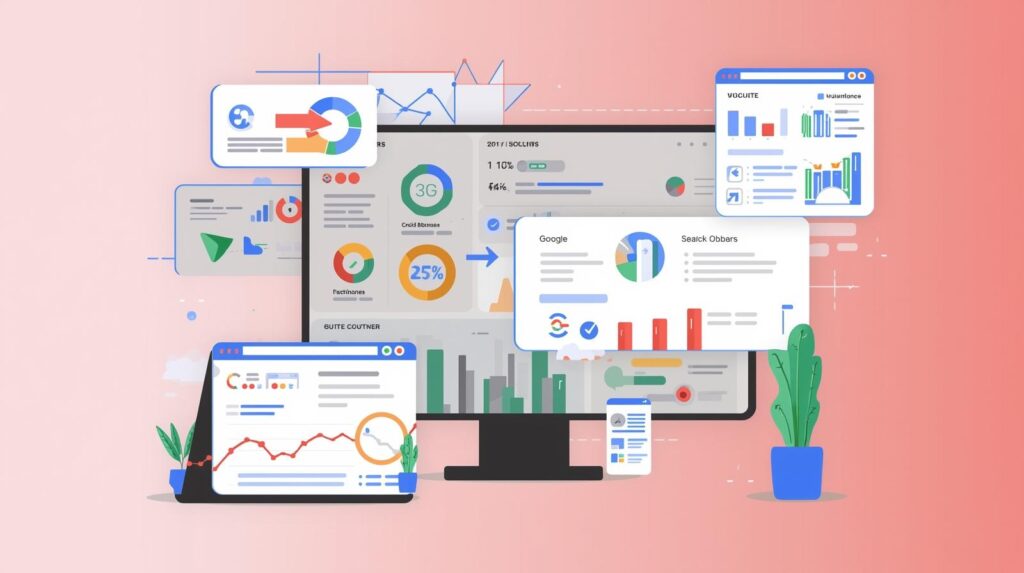
यह tool आपको आपकी site के technical health issues दिखाता है ताकि आप उन्हें fix करके अपनी SEO performance improve कर सको।
✅ Step 1: Crawl Errors को Identify और Fix करें
🔹 Crawl Errors क्या होते हैं?
Crawl errors तब आते हैं जब Googlebot आपकी site को crawl करने की कोशिश करता है लेकिन कुछ pages तक पहुँच नहीं पाता।
ये errors दो तरह के होते हैं:
- Site Errors → Server errors, DNS errors।
- URL Errors → 404 pages, soft 404, access denied।
🔹 Fix कैसे करें?
- Coverage Report (GSC → Index → Coverage) में जाएँ।
- Error pages की list देखें।
- Common fixes:
- 404 error → Redirect to relevant page (301 redirect)।
- Server error → Hosting upgrade या server fix।
- Soft 404 → Proper content add करो या सही redirect लगाओ।
- 404 error → Redirect to relevant page (301 redirect)।
👉 Pro Tip:
Regularly Coverage Report check करें ताकि छोटे errors भी miss न हों।
✅ Step 2: Website URLs और Redirects Manage करें
कभी-कभी आपकी site पर broken links या old URLs रहते हैं।
- Example:
आपने blog post का URL बदला —
Old: example.com/seo-tips-2022
New: example.com/seo-tips-2025
👉 अगर आपने proper redirect नहीं किया, तो traffic loss होगा।
🔹 Fix कैसे करें?
- WordPress users → Redirection plugin use करें।
- Technical SEOs → .htaccess file में redirects manage करें।
- GSC में URL Inspection Tool से verify करें कि redirect सही से काम कर रहा है।
✅ Step 3: Sitemap Optimization
Sitemap Google को बताता है कि आपकी site पर कौन-कौन से pages हैं।
- GSC → Sitemaps → Add a new sitemap।
- Example: https://example.com/sitemap.xml
👉 Fix करने वाली बातें:
- Duplicate या thin content वाले URLs sitemap में न डालें।
- हमेशा canonical URLs sitemap में रखें।
- Update होने पर sitemap को resubmit करें।
✅ Step 4: Mobile Usability Errors Fix करें
Google “Mobile-First Indexing” follow करता है।
अगर आपकी site mobile-friendly नहीं है, तो ranking drop हो सकती है।
- GSC में → “Mobile Usability” section देखें।
- Common issues:
- Text too small to read
- Clickable elements too close
- Content wider than screen
- Text too small to read
👉 Fix:
- Responsive WordPress theme use करें (Astra, GeneratePress)।
- Font size कम से कम 16px रखें।
- Buttons और links के बीच gap रखें।
✅ Step 5: Security Issues Report
अगर आपकी site पर hacking, malware या spammy scripts detect होती हैं, तो Google आपको Security Issues Report में बताएगा।
👉 Fix:
- Strong passwords + 2FA enable करें।
- WordPress plugins/themes को regularly update करें।
- SSL certificate (https) जरूर install करें।
✅ Step 6: Core Web Vitals Optimization
Core Web Vitals ranking factor है। ये तीन चीजें measure करता है:
- LCP (Largest Contentful Paint) → Page load speed।
- FID (First Input Delay) → Page interactive होने का समय।
- CLS (Cumulative Layout Shift) → Page stability।
👉 Fix करने के तरीके:
- Fast hosting (Cloudways, Hostinger Cloud) use करें।
- Images को compress करें (WebP format)।
- Caching plugins (WP Rocket, LiteSpeed Cache) install करें।
Recommended Hosting:
Hostinger – Fast & Affordable Web Hosting.
Lightning-speed servers aur 99.9% uptime guarantee.
Easy-to-use control panel with 1-click WordPress install.
24/7 expert customer support.
Apni website ko secure, fast aur reliable banaiye Hostinger ke saath
🧑💻 Example (Case Study)
मेरे एक दोस्त की site health blog थी।
GSC ने दिखाया कि उसकी site पर 120+ pages 404 error दे रहे थे।
👉 उसने सभी broken URLs को proper 301 redirects से fix किया और internal links update किए।
Result → सिर्फ 1 महीने में site का traffic 35% बढ़ गया।
📌 Pro Tips for Technical SEO via GSC
- हफ्ते में कम से कम 2 बार Coverage Report check करो।
- Sitemap और Robots.txt file सही से configure करो।
- Mobile usability issues को priority दो।
- Redirect chains (multiple redirects) से बचो।
📊 Google Search Console vs Google Analytics – क्या फर्क है और किसे कब Use करें?
बहुत लोग सोचते हैं कि Google Search Console (GSC) और Google Analytics (GA) दोनों एक ही काम करते हैं।
👉 लेकिन सच ये है कि दोनों के काम अलग-अलग हैं और SEO strategy के लिए दोनों ज़रूरी हैं।
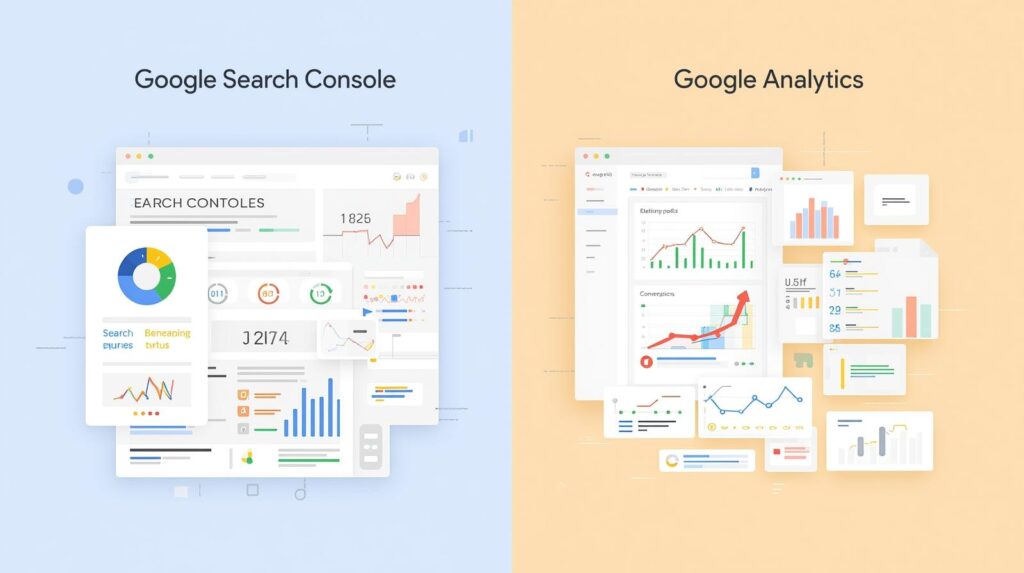
✅ 1. Data Source (डेटा कहाँ से आता है?)
- Google Search Console → Search data देता है।
- कौन से keywords पर आपकी site rank कर रही है।
- Search results में आपकी site कितनी बार दिखी (impressions)।
- CTR और average position।
- कौन से keywords पर आपकी site rank कर रही है।
- Google Analytics → Website user behavior data देता है।
- Visitors कहाँ से आए (organic, social, referral, direct)।
- Site पर कितनी देर रुके।
- कौन सा page सबसे ज्यादा देखा।
- Conversion rate।
- Visitors कहाँ से आए (organic, social, referral, direct)।
👉 Example:
- GSC बताएगा → “SEO kya hai” keyword पर आपकी site rank कर रही है।
- GA बताएगा → उस keyword से आए user ने आपकी site पर कितना time spend किया।
✅ 2. Main Purpose
- Google Search Console → SEO improvement और site health check।
- Google Analytics → Audience behavior और marketing performance track।
✅ 3. Key Features Comparison
| Feature | Google Search Console | Google Analytics |
| Keyword Data | ✔️ Yes | ❌ No |
| Impressions & CTR | ✔️ Yes | ❌ No |
| Backlink Data | ✔️ Yes | ❌ No |
| Site Errors (404, Crawl) | ✔️ Yes | ❌ No |
| Audience Location | ❌ No | ✔️ Yes |
| Traffic Source | ❌ No | ✔️ Yes |
| Bounce Rate | ❌ No | ✔️ Yes |
| Conversion Tracking | ❌ No | ✔️ Yes |
| Real-Time Users | ❌ No | ✔️ Yes |
✅ 4. कब कौन Use करें?
- जब SEO Improve करना हो → GSC
- Keywords track करना।
- Sitemap submit करना।
- Crawl errors fix करना।
- Backlinks check करना।
- Keywords track करना।
- जब Audience Behavior समझना हो → GA
- Users कहाँ से आ रहे हैं।
- कौन सा page popular है।
- Visitors कितनी देर रुके।
- Conversion (sales, leads) track करना।
- Users कहाँ से आ रहे हैं।
✅ 5. Best Practice → दोनों को Connect करें
👉 Pro Tip:
आप GSC और GA को connect कर सकते हो।
- इससे आपको दोनों data एक जगह मिलेगा।
- Example: आप देख सकते हो कि किसी keyword से आए users आपकी site पर क्या actions लेते हैं।
Steps:
- GA dashboard → Admin → Property Settings → Product Linking → Search Console → Add।
- अपनी verified property select करें।
- Save करें।
अब आप Search Console data को Analytics में और Analytics data को GSC में analyze कर सकते हो।
🧑💻 Example
जब मैंने पहली बार blogging शुरू की, मैं सिर्फ Analytics use करता था।
Result → मुझे पता था कि users कहाँ से आ रहे हैं, लेकिन ये नहीं पता था कि कौन से keywords से आ रहे हैं।
बाद में जब GSC connect किया, तब समझ आया कि मेरे 70% clicks एक ऐसे keyword से आ रहे थे जिस पर मैंने focus ही नहीं किया था।
👉 तभी से मैंने सीखा कि SEO strategy के लिए GSC must-have है और marketing growth के लिए GA।
📌 Conclusion:
- अगर आप सिर्फ SEO पर काम कर रहे हो → Google Search Console जरूरी है।
- अगर आप audience behavior और conversions track करना चाहते हो → Google Analytics जरूरी है।
- लेकिन अगर आप smart blogger/marketer हो → दोनों को connect करके use करो।
❓ FAQs – Google Search Console से जुड़े आम सवाल
👉 Google Search Console पूरी तरह free tool है। इसे हर कोई use कर सकता है।
👉 नहीं, GSC सिर्फ website owners के लिए है। आपको पहले अपनी site verify करनी होगी।
👉 GSC आपको search performance + SEO data देता है, जबकि GA आपको audience behavior + traffic analysis दिखाता है।
👉 लगभग हर 48 घंटे में data refresh होता है। यानी आपको 1–2 दिन delay के साथ data मिलता है।
👉 हाँ, आप unlimited websites add और verify कर सकते हो।
🎯 Actionable Tips – GSC को Smartly Use करने के लिए
- हर हफ्ते Performance Report चेक करो
- देखो कौन से keywords best perform कर रहे हैं और किन keywords को push करना है।
- देखो कौन से keywords best perform कर रहे हैं और किन keywords को push करना है।
- Low CTR वाले keywords improve करो
- Attractive title और meta description बनाओ।
- Attractive title और meta description बनाओ।
- Coverage Errors regularly fix करो
- Broken links और 404 pages redirect करो।
- Broken links और 404 pages redirect करो।
- Mobile Usability पर focus करो
- Mobile-first indexing के चलते Google mobile-friendly sites को boost करता है।
- Mobile-first indexing के चलते Google mobile-friendly sites को boost करता है।
- Content Update Strategy बनाओ
- GSC में देखो कौन सी पुरानी posts अभी भी impressions ला रही हैं, उन्हें fresh करो।
- GSC में देखो कौन सी पुरानी posts अभी भी impressions ला रही हैं, उन्हें fresh करो।
- Competitor Analysis Indirectly करो
- जो queries आपकी site ला रही हैं, उनके similar queries competitors भी target कर रहे होंगे। उनसे better content बनाओ।
- जो queries आपकी site ला रही हैं, उनके similar queries competitors भी target कर रहे होंगे। उनसे better content बनाओ।
🏁 Conclusion – Google Search Console क्यों ज़रूरी है?
अगर आप blogging या digital marketing में serious हो, तो Google Search Console आपके लिए सबसे बड़ा weapon है।
- यह आपको बताता है कि Google आपकी site को कैसे देखता है।
- कौन से keywords आपको traffic दिला रहे हैं और किन पर काम करना बाकी है।
- कौन सी technical problems आपकी ranking रोक रही हैं।
- और कैसे आप अपने content को continuously optimize कर सकते हो।
👉 मेरे personal experience से कहूँ तो, जब मैंने GSC को seriously use करना शुरू किया, तभी मेरे blogs की growth 3x fast हुई।
Pro Tip: सिर्फ data देखने से काम नहीं बनेगा — data को analyze करके action लेना ही असली SEO है।
“मैं Aashish Singh, एक passionate content creator और digital entrepreneur हूँ। मुझे Blogging, SEO और Affiliate Marketing का real-time अनुभव है और मैं अपने ब्लॉग पर step-by-step tutorials, case studies और earning tips share करता हूँ। मेरा mission है कि हर beginner blogger online दुनिया में अपना career बना सके।”
Discover more from Akblogger
Subscribe to get the latest posts sent to your email.